
Съдържание:
- Автор John Day [email protected].
- Public 2024-01-30 07:51.
- Последно модифициран 2025-01-23 14:36.

Преди около месец ви показах как да създадете USB захранващ концентратор с помощта на DC захранващ адаптер като този. Едно от предложенията беше да се използва USB тип C като източник на захранване и в тази публикация ще научим как да направим точно това.
Видеото по-горе обхваща някои от функциите на USB-C, показва ви как да използвате тригерната платка за превключване на изходното напрежение и също така ви превежда през изграждането. Бих препоръчал първо да го гледате, за да разберете как всичко се съчетава.
Стъпка 1: Съберете електрониката

Ще ни е необходим USB-C захранващ адаптер, който поддържа подаване на енергия. Наред с това се нуждаем и от USB-C към USB-C кабел, платка за задействане на захранването, 4 USB порта тип A и малко проводник.
Стъпка 2: Настройте изхода на 5V


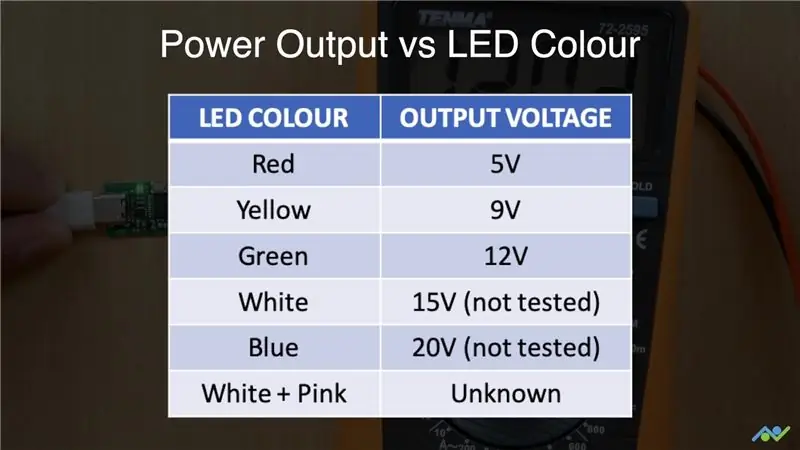
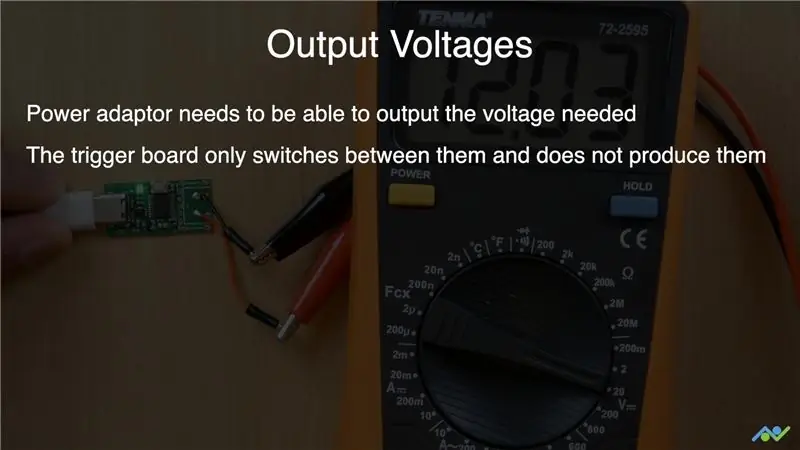
Видеото ви казва как да използвате тригерната платка, но ето обобщение:
- Включете спусъка, като задържите превключвателя. Това ще го постави в режим на програмиране.
- Натискайте превключвателя, докато червеният светодиод се включи. Това избира 5V изходно напрежение.
- Натиснете продължително превключвателя, за да настроите това. След това светодиодът трябва да се изключи.
- Изключете и отново включете платката. Светодиодът трябва да е ЧЕРВЕН и изходното напрежение да е 5V. Проверете това с помощта на мултицет.
Стъпка 3: Отпечатайте 3D модела

Проектирах персонализиран 3D модел за тази компилация и можете да получите файловете, като използвате следната връзка:
www.thingiverse.com/thing:4037395
Стъпка 4: Свържете портовете



Сега, когато имаме 5V източник на захранване, трябва да свържем изхода към USB портовете тип A. Използвайте корпуса като ориентир за местоположението на порта и добавете проводници с подходяща дължина към всяка от пробивните платки. След това ги свържете към пусковата платка, като използвате референтната диаграма.
Стъпка 5: Попълнете и тествайте



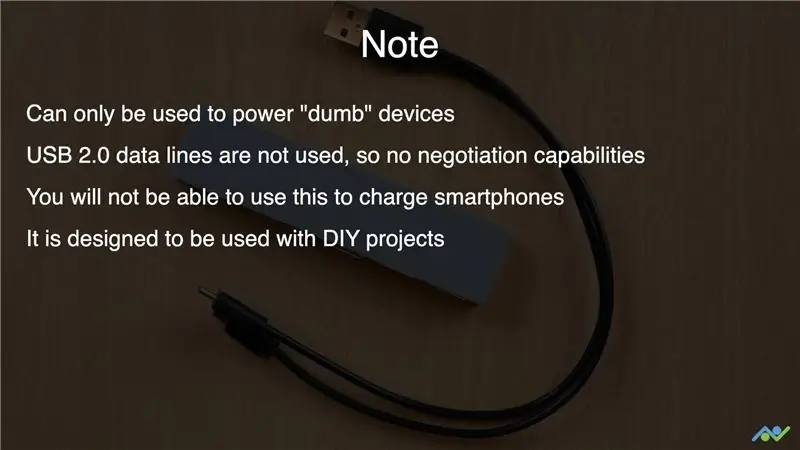
Следващата стъпка е да добавите портовете към кутията, да ги залепите на място и да прикрепите горния капак. Корпусът има функция за устни/канали, която ще го държи заедно, но ако не, можете също да добавите малко лепило. Силно препоръчвам да измервате изходното напрежение и полярността на всички портове, след като завършите изграждането. Можете да направите това, като използвате USB пробивна платка и подходящ кабел.
Ето колко лесно е да се изгради този захранващ център. Ако искате да научите как да изграждате прости DIY проекти като този, моля, помислете дали да се абонирате за нашия канал в YouTube или да ни следвате в социалните медии, тъй като това много помага.
YouTube:
Instagram:
Facebook:
Twitter:
Уебсайт на BnBe:
Благодаря ви за четенето!:)
Препоръчано:
Направи си сам - Направи USB мини високоговорител с PAM8403 и картон - Златен винт: 5 стъпки

Направи си сам - Направи USB мини високоговорител с PAM8403 и картон | Златен винт: Днес ще ви покажа как да направите USB мини високоговорител с усилвател PAM8403 и картон. Много е лесно с евтини материали
Макро обектив „Направи си сам“с AF (различен от всички други макро обективи „Направи си сам“): 4 стъпки (със снимки)

Макро обектив „Направи си сам“с АФ (различен от всички други макро обективи „Направи си сам“): Виждал съм много хора, които правят макро обективи със стандартен комплект обектив (Обикновено 18-55 мм). Повечето от тях са обектив, просто залепен върху камерата назад или отстранен преден елемент. И за двете опции има недостатъци. За монтиране на обектива
Дигитален нивелир на дух „Модел за проекти„ направи си сам “от Electronicslovers: 6 стъпки

Дигитален нивелир за дух - модул за проекти „Направи си сам“от Electronicslovers: Има момент, в който трябва да монтирате мебел или нещо подобно във вашия дом, а за директен монтаж всеки обичайно използва нивелир. Техническият екип на ElectronicsLovers изгради този модул, който има една разлика от обичайния: i
Направи си сам проекти - Моят аквариум контролер: 4 стъпки

Проекти „направи си сам“- Моят аквариум контролер: Естествено, че проектът е комплекс, реализиран в агора без носов канал, но трябва да се реализира „ъпгрейд“a um aquário que sofreu um restauro já há algum tempo, para isso colocamos сензори за температура, de nível de água e de fluxo de
Надстройте самата напоителна саксия „Направи си сам“с WiFi в „Направи си сам“аларма за откриване на движение Плантатор: 17 стъпки

Надстройте DIY самополиващата саксия с WiFi в аларма за часовници за откриване на движение „Направи си сам“ В тази статия ще ви покажем как да надстроите вашата самостоятелно поливаща саксия с WiFi със самонараняване с WiFi и аларма за откриване на движение. не сте чели статията за това как да си направите саморъчно саксия с WiFi с WiFi, можете да печете
